Skelbimas
Jūs tikriausiai praleidžiate daug laiko savo telefone, kasdien darydami menines užduotis. Tačiau „Android“ yra daugybė automatizuotų funkcijų, kurias galite naudoti norėdami sutaupyti laiko.
Nesvarbu, ar nustatote naują „Android“ telefoną, ar norite patikrinti, ar jūsų įrenginys yra optimizuotas, pateikiamos kelios „Android“ automatinės parinktys, kurias turėtumėte įjungti savo patogumui.
1. Automatiniai „Google Play“ naujiniai
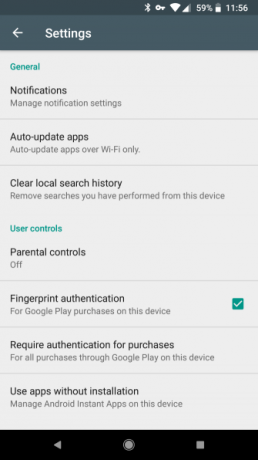
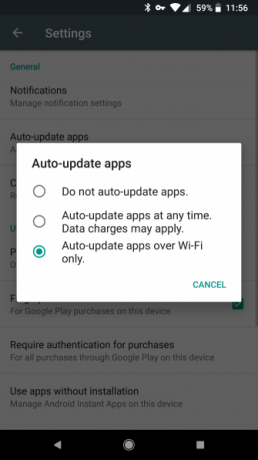
Programos nuolat atnaujina. Protinga juos įdiegti, nes jie prideda naujų funkcijų ir išsprendžia saugos problemas. Bet tikrinti, ar nėra atnaujinimų Kaip atsisiųsti ir atnaujinti programas „Android“ telefonuose ir planšetiniuose kompiuteriuoseSvarstote, kaip atsisiųsti programas iš „Android“? Reikia įdiegti „Android“ programos naujinį? Čia pateikiami „Android“ programų diegimo ir atnaujinimo pagrindai. Skaityti daugiau ir diegti juos visą laiką rankomis nėra būtina.
Atidarykite „Play Store“ ir išstumkite kairįjį meniu. Pasirinkite Nustatymai ir bakstelėkite
Automatiškai atnaujinti programas. Pasirinkite Automatiškai atnaujinkite programas tik per „Wi-Fi“ kad nenaudotumėte mobiliųjų duomenų naujiniams.Būdami čia taip pat galite paliesti Pranešimai ir pasirinkite gauti pranešimus apie atnaujinimus arba programas automatiškai atnaujinti. Tai leidžia žinoti, kad viskas veikia tinkamai.
2. „Google Play Protect“ programų nuskaitymas
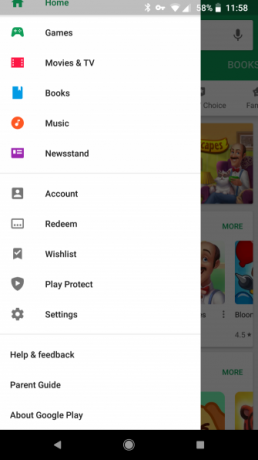
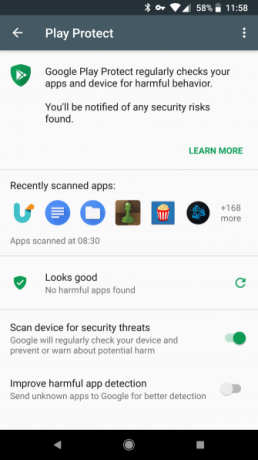
„Google Play Protect“ yra palyginti nauja funkcija nuskaito jūsų programas ir telefoną, ar nėra kenksmingo turinio Kaip „Google Play Protect“ daro jūsų „Android“ įrenginį saugesnįGalbūt pamatėte iššokantį „Google Play Protect“, bet kas tai tiksliai? Ir kaip tai tau padeda? Skaityti daugiau . Galite bet kada atlikti nuskaitymą, tačiau išmintinga įsitikinti, kad įjungėte automatinį nuskaitymą.
Norėdami tai padaryti, atidarykite „Play Store“. Kairiajame meniu bakstelėkite Žaisk „Apsaugok“ ir pamatysite jo nustatymų puslapį. Perjunkite slankiklį Nuskaitykite įrenginį, ar nėra grėsmių saugumui. Tu taip pat gali Pagerinkite žalingų programų aptikimą siųsdami „Google“ nežinomas programas, tačiau tai nėra būtina.
3. Automatinis ekrano ryškumas
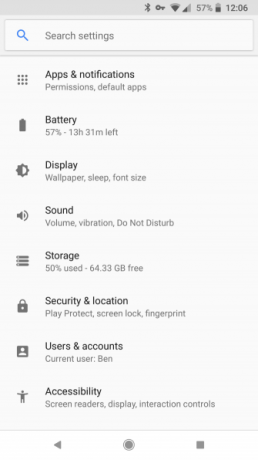
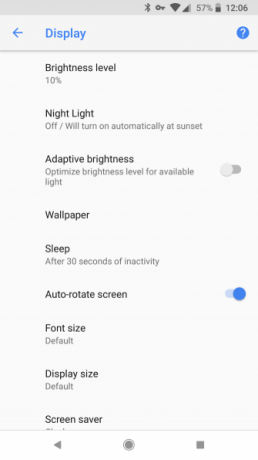
Gali būti, kad jūsų telefono ryškumas niekada nėra teisingas. Įjunkite jį tamsiame kambaryje, ir jis yra toks ryškus, kad užstoja jus. Tačiau išeinant į lauką nieko neįmanoma pamatyti, nes ekranas yra per silpnas.
„Android“ automatinis ryškumas nėra tobulas, tačiau jis neleis jums taip patikti ryškumo. Norėdami tai įjungti, eikite į Nustatymai> Ekranas ir įgalinti Adaptyvus ryškumas.
Įjungus ekrano ryškumą, jis pasikeis priklausomai nuo to, koks ryškus jis yra aplink jus. Arba, jei jums nepakanka šio pagrindinio automatinio ryškumo, galite išbandyti vieną iš šių skirtų „Android“ ekrano ryškumo programos 5 geriausios programos, skirtos valdyti ekrano ryškumą „Android“Dėl netinkamo ekrano ryškumo jūsų akys gali įtempti ir nuovargis. Štai kodėl turėtumėte naudoti vieną iš šių „Android“ ekrano ryškumo programų. Skaityti daugiau .
4. Išmanioji parduotuvė vietos atlaisvinimui
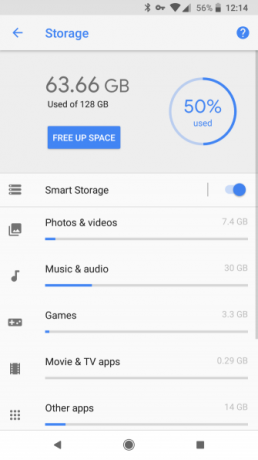
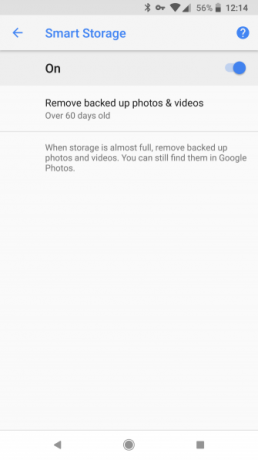
Bėgti laisvoje vietoje nepatogu, nes rasti senų programų, nuotraukų ir kito turinio, kurį reikia ištrinti, reikia laiko.
Tačiau dėka naujos „Android Oreo“ funkcijos, galite automatiškai pašalinti senas nuotraukas iš savo įrenginio. Kadangi nuotraukos dažnai yra viena didžiausių saugojimo šernų, tai gali neleisti jums taip dažnai pamatyti pranešimo „mažai atminties“.
Jei norite įgalinti, apsilankykite Nustatymai> Saugykla ir įsitikinkite, kad įjungėte Išmanioji saugykla slankiklis. Bakstelėkite jį, kad pasirinktumėte, kiek metų nuotraukos ir vaizdo įrašai bus išvalyti: 30, 60 ar 90 dienų.
Kartu su nemokama nuotraukų saugykla naudojant „Google“ nuotraukas Gaukite nemokamą neribotą nuotraukų saugyklą ir dar daugiau naudodami „Google“ nuotraukasJei nenaudojate šių paslėptų „Google“ nuotraukų funkcijų, tikrai praleidžiate. (Užuomina: čia yra nemokama ir neribota nuotraukų saugykla!) Skaityti daugiau , visas nuotraukas galite iškelti į debesį. Tai suteikia prieigą prie jų bet kurioje vietoje neužimant vietos telefone.
5. Automatiškai prisijungti prie „Wi-Fi“ tinklų
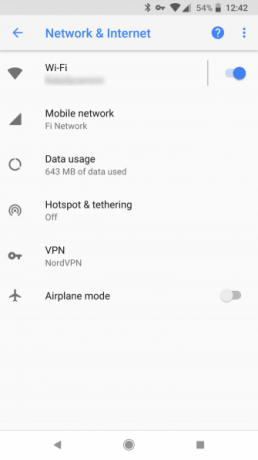
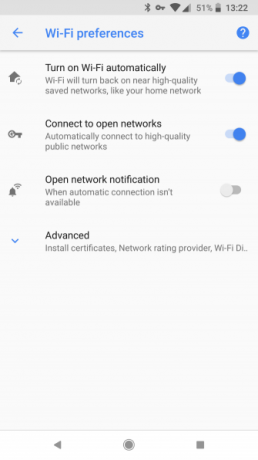
Naudodamiesi „Wi-Fi“ sutaupote daugiau mobiliųjų duomenų, o daugelyje vietų yra nemokamas „Wi-Fi“. Taigi prasminga apversti nustatymą, kad jūsų telefonas prisijungtų prie netoliese esančių „Wi-Fi“ tinklų, kai įmanoma.
Tai galite padaryti atidarę Nustatymai> Tinklas ir internetas ir bakstelėjimas Bevielis internetas. Po savo „Wi-Fi“ tinklų sąrašu pasirinkite „Wi-Fi“ nuostatos.
Jei įgalinsite Automatiškai įjunkite „Wi-Fi“, „Wi-Fi“ vėl įgalins save, kai būsite netoli savo namų tinklo. Įjungti Prisijunkite prie atvirų tinklų automatiškai prisijungti prie „aukštos kokybės“ viešųjų tinklų.
6. Visada įjungtas VPN
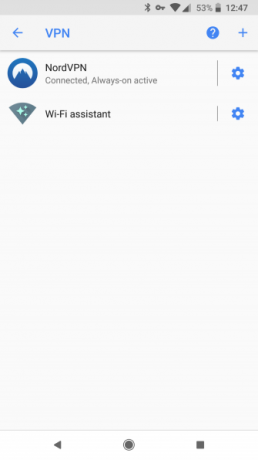
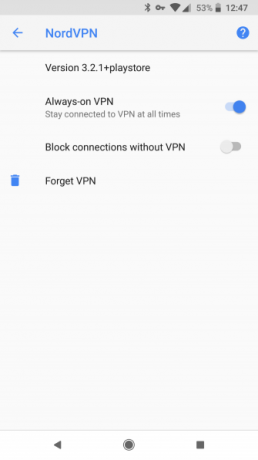
Mes aptarėme priežastys, kodėl turėtumėte naudoti VPN 11 priežasčių, kodėl jums reikia VPN ir kas tai yraVirtualūs privatūs tinklai gali apsaugoti jūsų privatumą. Paaiškiname, ką tiksliai jie daro ir kodėl turėtumėte naudoti VPN. Skaityti daugiau . Jie užtikrina saugų naršymą, ypač viešuose tinkluose, pavyzdžiui, kavinės „Wi-Fi“. Tačiau jie taip pat užgožia jūsų dėmesį nuo smalsių akių, todėl jie yra vertos visos investicijos.
Taigi jums nereikia atidaryti VPN programos ir prisijungti kiekvieną kartą iš naujo paleidus telefoną, galite įgalinti „Android“ visada įjungto VPN nustatymą. Tai daro tik taip, kaip atrodo - rasite čia Nustatymai> Tinklas ir internetas> VPN. Bakstelėkite krumpliaratį šalia savo VPN ir būtinai perjunkite Visada įjungtas VPN slankiklis. Jūs netgi galite pasirinkti Blokuoti ryšius be VPN, kuris neleidžia prisijungti internete be jo.
Jei dar neprisiregistravote prie VPN, peržiūrėkite mūsų sąrašą geriausi VPN, skirti „Android“ 5 geriausi VPN, skirti „Android“Reikia „VPN“ „Android“ įrenginiui? Čia yra geriausi „Android“ VPN ir kaip su jais pradėti. Skaityti daugiau . Daugumos VPN programose taip pat yra automatinio prisijungimo nustatymas.
7. Netrukdykite tvarkaraščio
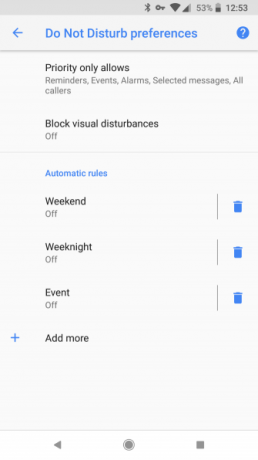
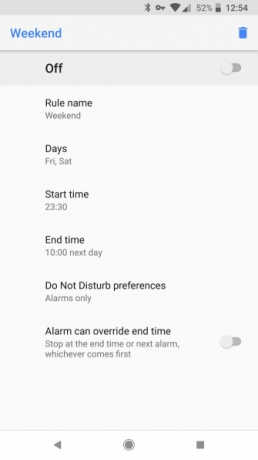
„Android“ režimas „Netrukdykite“ leidžia nutildyti gaunamus įspėjimus, kad galėtumėte sutelkti dėmesį. Nesvarbu, ar tai vyksta, kai jūs gilinatės į darbą, susitikimą ar norite tiesiog prisijungti, tai yra svarbus įrankis blaškančių pranešimų sumažinimas Kaip sumažinti blaškančius pranešimus „Android“Pranešimai tikrai gali pakenkti gyvenimui - štai, kaip išsiaiškinti, kas reikalinga, nuo erzinančio. Skaityti daugiau .
Galite įjungti norėdami, bet jei kiekvieną dieną tuo pačiu metu naudojatės netrukdymu, turėtumėte sudaryti tvarkaraštį, kad jis vyktų automatiškai. Atviras Nustatymai> Garsas> Netrukdykite rasti šias galimybes. Viršuje galite pakeisti keletą variantų, kaip veikia „Netrukdyti“.
Žemiau rasite Automatinės taisyklės. Jūsų telefone yra keletas šablonų, kad galėtumėte pradėti dirbti, kad galėtumėte juos modifikuoti arba sukurti savo. Jie leidžia jums pasirinkti, kuriomis dienomis režimas turėtų veikti, kokiu metu ir kokius pranešimus gausite. Jei sukursite Renginys tvarkaraštį, netgi galite savo kalendoriuje nustatyti netrikdymą.
Pažangesni „Android“ automatizavimo būdai
Aptarėme septynis pagrindinius nustatymus, kuriuos galite įgalinti „Android“, kad būtų patogu automatizuoti. Bet jei norite eiti toliau, rasite įvairių programų ir paslaugų.
IFTTT yra mėgstamiausia žiniatinklio paslauga, jungianti bet ką su kuo nors kitu. Naudodami „Android“ programą galite sukurti programėles, kurios tam tikru metu automatiškai nutildo telefoną, keičiasi savo foną su NASA atvaizdais, išsaugokite gautus pranešimus skaičiuoklėje ir dar ką galite įsivaizduok. Patikrinti mūsų pagrindinis IFTTT vadovas Svarbiausias IFTTT vadovas: naudokite galingiausią žiniatinklio įrankį kaip „Pro“Jei tai tada, taip pat žinomas kaip IFTTT, yra nemokama internetinė paslauga, skirta jūsų programoms ir įrenginiams veikti kartu. Nežinote, kaip sukurti savo programėlę? Vykdykite kartu su šiuo vadovu. Skaityti daugiau pradėti.
Jei jus labiau domina automatinės įrenginio funkcijos, o ne žiniatinklio programos, Taskeris yra ilgalaikis mėgstamiausias. Deja, daugeliui jos funkcijų reikalingas šakninis įrenginys, o vartotojo sąsaja yra gana sudėtinga. Tai puikus pasirinkimas energijos vartotojams, bet rekomenduojame pirmiausia išbandyti „MacroDroid“ Paprastas, be šaknies būdas automatizuoti „Android“ be „Tasker“Mokydamiesi automatizuoti „Android“ įrenginį sąžiningai pakeisite, kaip juo naudojatės, o ši programa yra paprasta. Skaityti daugiau .
„MacroDroid“ yra viskas, kas nėra Taskerio. Tai yra daug švaresnė ir malonesnė sąsaja ir nereikia daugumos funkcijų šakninės prieigos. Tačiau tai dar nereiškia, kad jis yra ribotas. Draugiškas pirmojo laiko vedlys ir lengvai suprantamos piktogramos slepia daug jėgų, į kurias galite pasinerti, jei norite.
Kaip jūs automatizuojate „Android“?
Dabar žinote geriausius nustatymus, leidžiančius „Android“ įrenginiui tvarkytis pačiam, nereikia atlikti jokių darbų. Mažiau laiko, kurį reikia naudoti meniu, reiškia, kad galite laisvai susirasti naujų programų, mėgautis senomis parankinėmis ar daryti ką nors toliau nuo savo telefono.
Jei norite, kad jūsų „Android“ telefonas būtų dar sklandesnis, peržiūrėkite programas, kurios išsprendžia įprastus „Android“ susierzinimus Išspręskite 10 didelių „Android“ problemų ir susierzinimų naudodami šias programasErzina jūsų „Android“ telefonas? Peržiūrėkite šias nuostabias programas, kurios išsprendžia įprastas „Android“ problemas ir nusivylimus. Skaityti daugiau .
Benas yra „MakeUseOf“ redaktoriaus pavaduotojas ir rėmėjų pašto vadybininkas. Jis laiko B.S. studijavo kompiuterių informacinėse sistemose iš Grovo miesto koledžo, kur baigė Cum Laude studijas ir buvo pagyrimu. Jis mėgsta padėti kitiems ir aistringai žaidžia vaizdo žaidimus kaip laikmeną.


